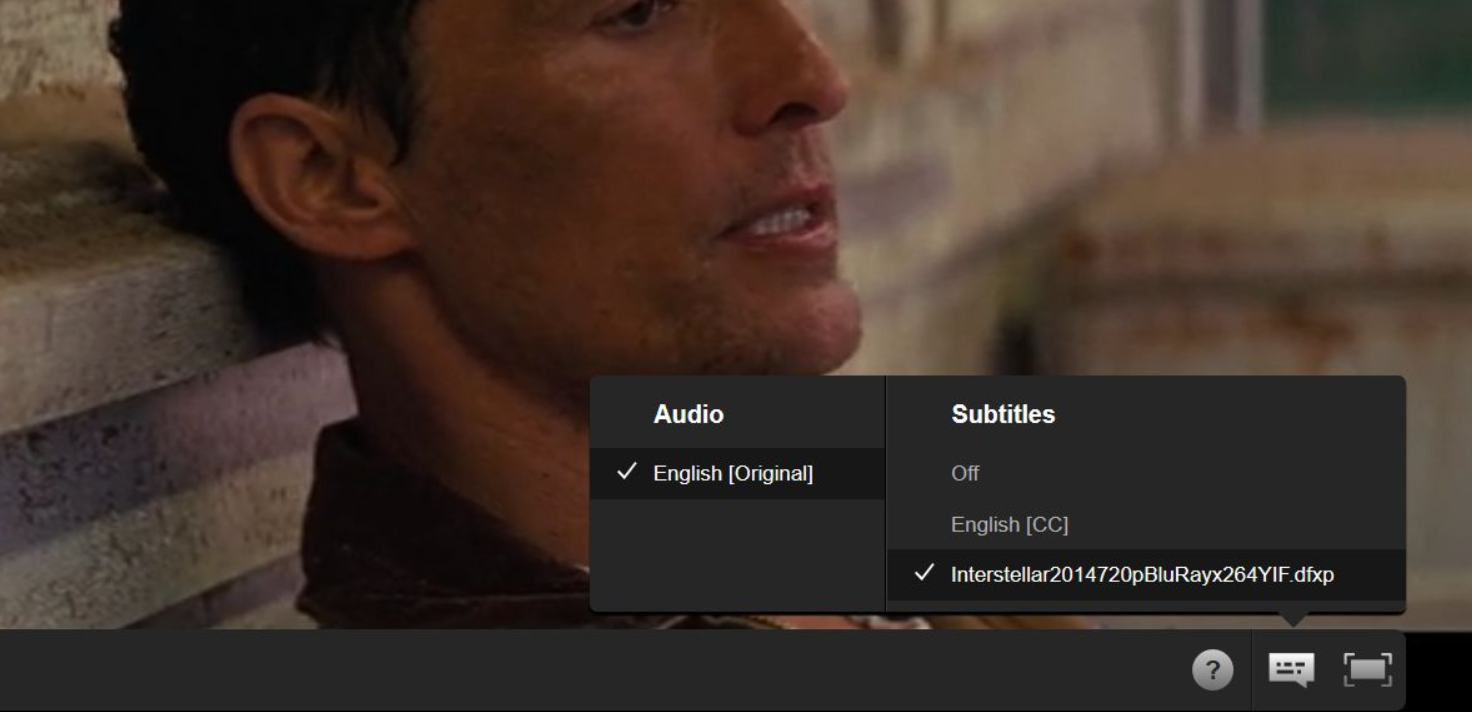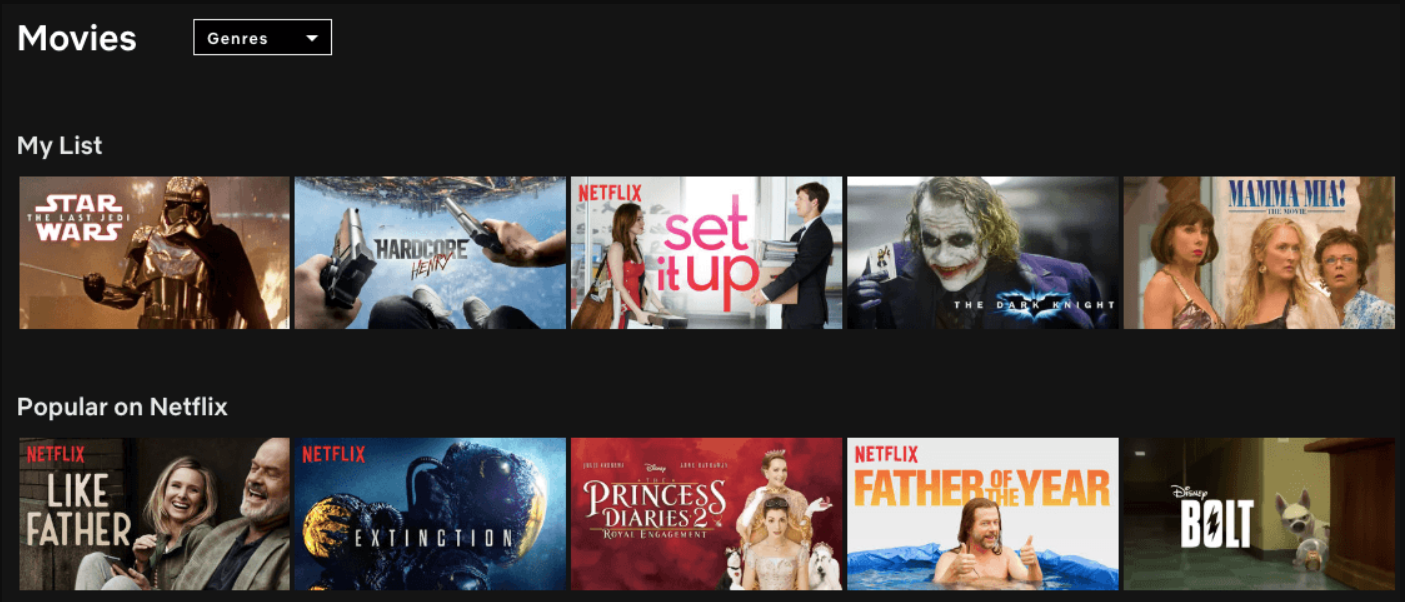Netflix は、テレビ番組や映画などを提供する優れたストリーミング サービスです。 ただし、テレビの新しいモデル (第 4 世代) などの Apple デバイスでは正常に動作しない場合があります。
古いものをお使いの場合は、インターネット接続に他の問題が発生している可能性があり、netflix アプリの使用中にそのようなエラーが発生する可能性もあります。いずれの場合でも、トラブルシューティング ガイドがすべてを迅速に解決するのに役立ちますので、次の手順に注意深く従うようにしてください。
Apple TVでNetflixが動作しない問題を修正する方法

Apple TV で Netflix が動作しませんか? 心配しないでください。私たちがお手伝いします。 この記事では、Apple TV で Netflix を再び起動して実行するための簡単な解決策をいくつか紹介します。
また、Netflix の正常な動作を妨げる可能性のある最も一般的な問題のトラブルシューティング方法も紹介します。 それでは、もう待たないでください - 始めましょう!
- まず、Apple TV に最新バージョンの Netflix がインストールされていることを確認しましょう。 これを行うには、App Store にアクセスして「Netflix」を検索します。 利用可能なアップデートがある場合は、それをインストールします。
- それでも問題が解決しない場合は、Apple TV を再起動してみてください。 これを行うには、[設定] > [システム] > [再起動] に移動します。
- まだ運が悪いですか? Apple TV をリセットしてみてください。 これを行うには、[設定] > [システム] > [リセット] に移動します。 これによりすべての設定が削除されるため、Apple TV を最初からセットアップし直す必要があることに注意してください。
- それでも問題が解決しない場合は、インターネット接続に問題がある可能性があります。 接続を確認するには、[設定] > [ネットワーク] に移動します。 「インターネット」の横に緑色のライトが点灯している場合、接続は良好です。
- 黄色のライトまたは赤色のライトが点灯した場合は、接続に問題がある可能性があります。
Netflix ストリーミングの問題に対する 5 つの解決策
ここでは、すぐにお気に入りの番組を視聴できるようにするために役立つ、Netflix ストリーミングの問題に対する 5 つの解決策を紹介します。
1.インターネット接続を確認します。 Netflix ストリーミングの問題の最も一般的な原因の XNUMX つは、インターネット接続の不良です。 ストリーミングに問題がある場合は、インターネット接続が Netflix ストリーミングを処理できるのに十分強いことを確認してください。
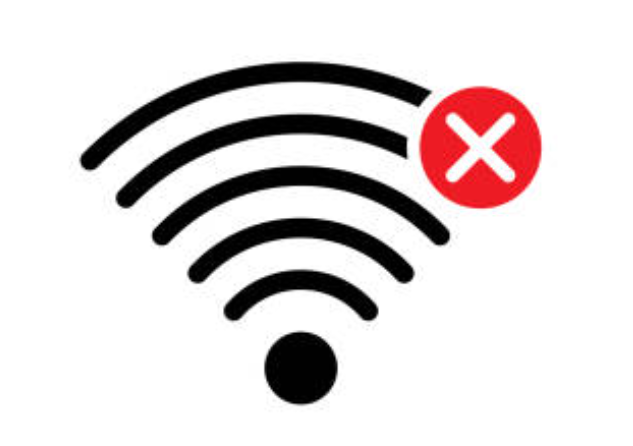
2. ブラウザを更新します。 Netflix ストリーミングの問題のもう XNUMX つの一般的な原因は、古いブラウザーです。 古いブラウザを使用している場合は、Netflix のストリーミング テクノロジーと互換性がない可能性があります。 ブラウザを最新バージョンに更新して、問題が解決されるかどうかを確認してください。
3. 別のブラウザを試してください。 ブラウザを更新しても問題が解決しない場合は、まったく別のブラウザを使用してみてください。 場合によっては、特定のブラウザーが他のブラウザーよりも Netflix ストリーミングとの互換性が高いことがあります。
4.コンピューターの仕様を確認します。 それでもストリーミングに問題がある場合は、お使いのコンピューターが Netflix ストリーミングの最小システム要件を満たしていない可能性があります。
Netflix のヘルプセンターで最小要件を確認し、お使いのコンピューターがそれらの要件を満たしていることを確認してください。
5. Netflix からサポートを得る: それでもストリーミングに問題がある場合は、Netflix のカスタマー サービス チームがお手伝いできる可能性があります。 ウェブサイトまたは電話で Netflix カスタマーサービスに連絡し、問題のトラブルシューティングをサポートできるかどうかを確認してください。

これらのヒントに従うと、Netflix の問題を解決できるはずです ストリーミング あなたが経験している問題。 それでも問題が解決しない場合は、Netflix カスタマーサービスにお問い合わせください。
Apple TV での Netflix ストリーミングの問題をトラブルシューティングする方法
- まず、Apple TV がインターネットに接続されていることを確認します。 そうでない場合は、Netflix をストリーミングすることができません。 接続を確認するには、[設定] > [一般] > [ネットワーク] に移動します。 Apple TV が接続されている場合は、ネットワーク名の横に緑色のライトが表示されます。
- 次に、Apple TV で Netflix アプリを開き、ビデオを再生してみます。 ビデオが開始されない場合、または数秒後に再生が停止する場合は、ネットワーク接続に問題が発生している可能性があります。
- これを修正するには、Apple TV を再起動してみてください。 これを行うには、[設定] > [システム] > [再起動] に移動します。 Apple TV が再起動したら、Netflix からビデオをストリーミングしてみてください。
- Apple TV で Netflix をストリーミングできない場合は、Netflix アカウントに問題がある可能性があります。 これを修正するには、アカウントからログアウトして、再度ログインします。
- これを行うには、[設定] > [システム] > [再起動] に移動します。 Apple TV が再起動したら、Netflix からビデオをストリーミングしてみてください。
- それでも問題が解決しない場合は、Apple TV が Netflix と互換性がない可能性があります。 デバイスに互換性があるかどうかを確認するには、Netflix のヘルプセンターにアクセスし、検索バーに Apple TV のモデルを入力します。 お使いのデバイスがリストにない場合は、Netflix と互換性がありません。
Links
結論 - Apple TV 2024でNetflixが動作しない問題を修正する方法
結論 Apple TV で Netflix が動作しないという問題が発生した場合、問題を解決するためにできることがいくつかあります。 まず、両方の Apple TVの とNetflixアカウントは最新です。
次に、Apple TV を再起動し、インターネット接続を確認します。 最後に、Apple TV で Netflix アプリをアンインストールして再インストールします。 これらの解決策がどれもうまくいかない場合は、お問い合わせください。 Netflix または訪問してください Apple 追加のヘルプが必要な場合は保存してください。